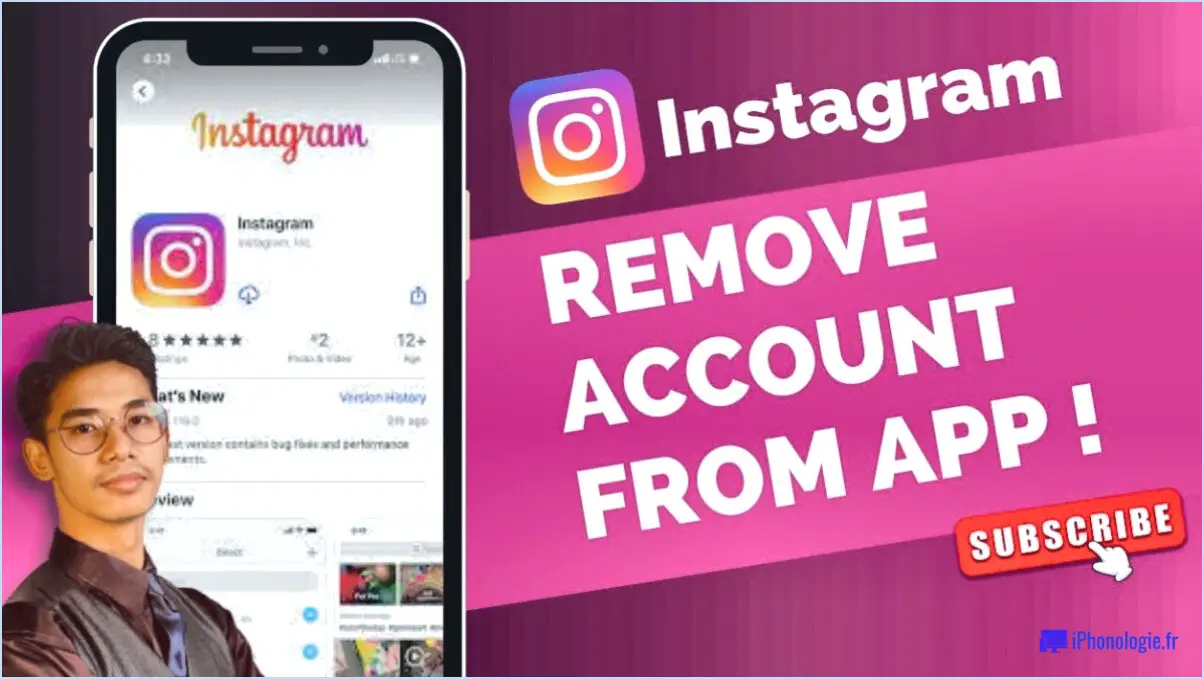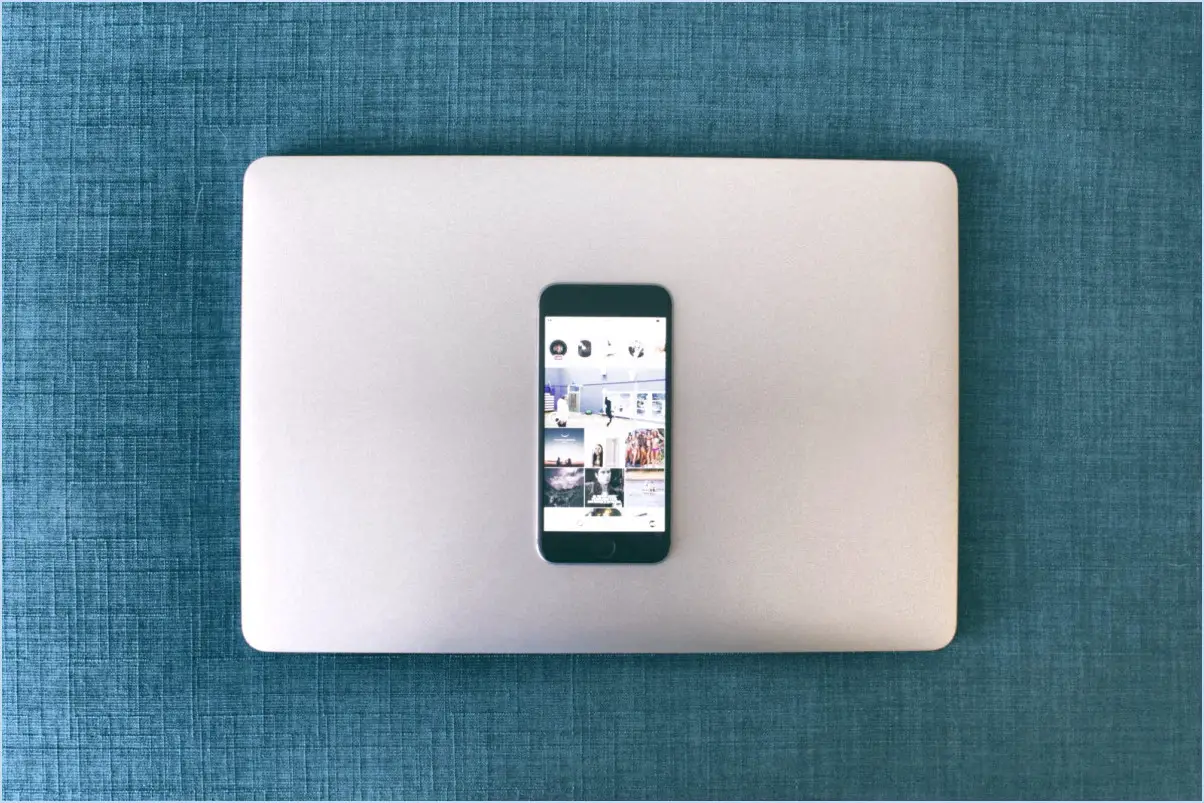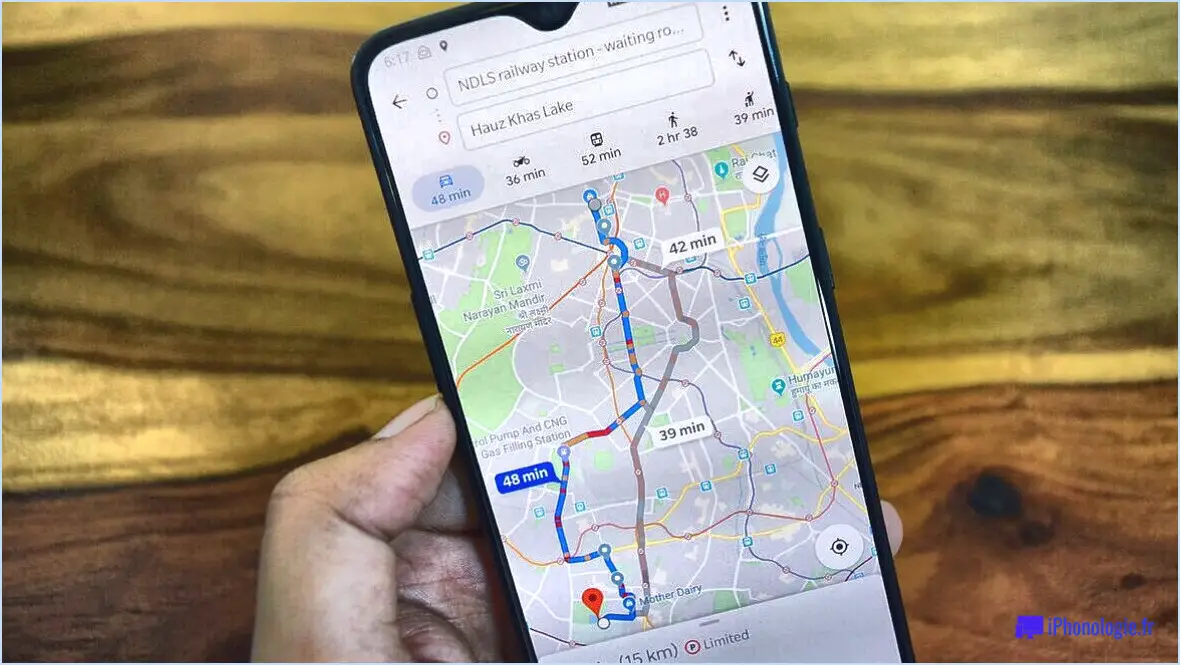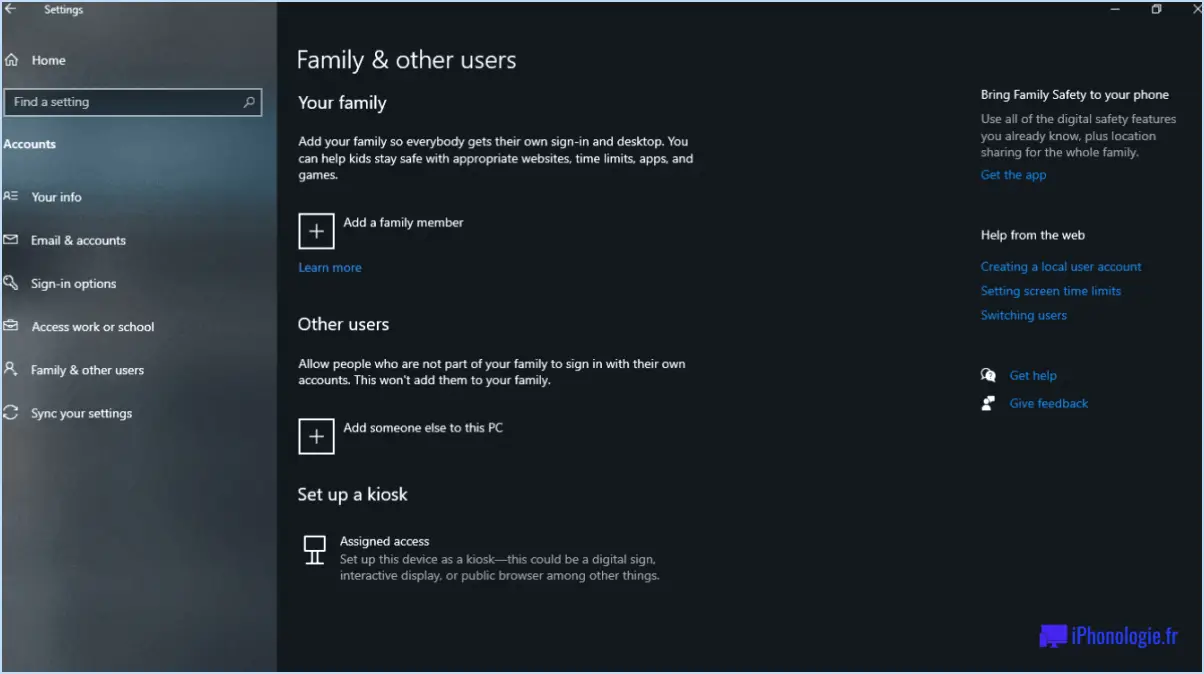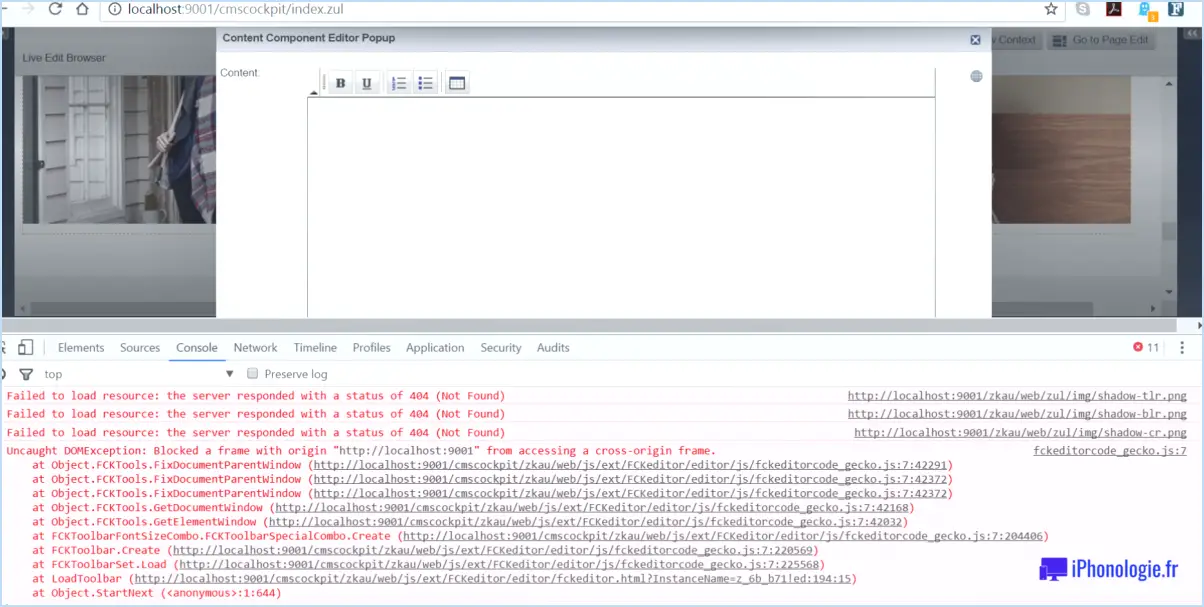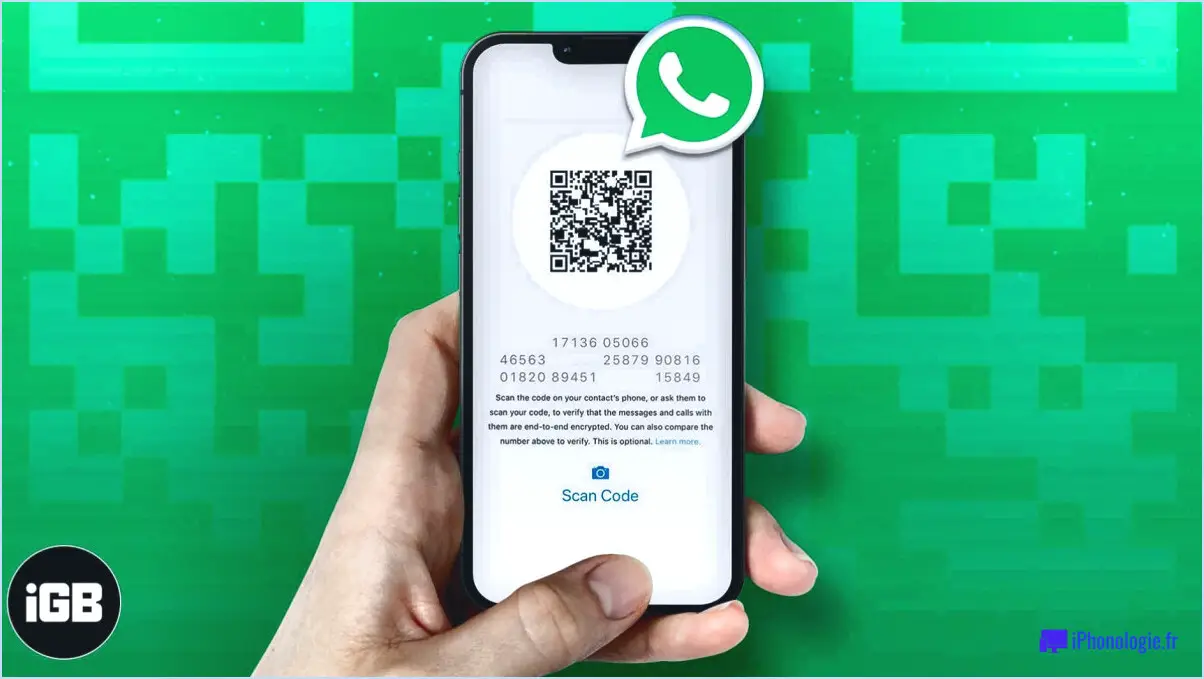Comment afficher ou récupérer la clé de produit de windows 10 en utilisant produkey?
Pour afficher ou récupérer votre clé de produit Windows 10, vous disposez de quelques options efficaces :
Utiliser l'outil de récupération de la clé de produit de Windows 10 :
- Commencez par vous rendre dans les « Paramètres » de votre ordinateur Windows 10. Vous pouvez le faire en cliquant sur le menu « Démarrer », puis en sélectionnant l'icône d'engrenage « Paramètres ».
- Dans la fenêtre « Paramètres », sélectionnez l'option « Mise à jour ». & Sécurité ».
- Dans la barre latérale de gauche, choisissez l'onglet « Activation ». Ici, vous devriez voir votre statut d'activation Windows ainsi que la clé de produit associée à votre installation.
Utilisation de ProduKey - Logiciel tiers :
- Commencez par télécharger ProduKey à partir d'une source fiable. Vous pouvez facilement trouver le logiciel en effectuant une recherche rapide sur Internet.
- Après le téléchargement, exécutez le fichier exécutable pour installer ProduKey sur votre ordinateur.
- Une fois installé, lancez l'application ProduKey.
- Le programme analysera automatiquement votre système et affichera une liste de produits logiciels, ainsi que les clés de produit correspondantes.
- Recherchez dans la liste l'entrée liée à votre système d'exploitation Windows 10. La clé de produit Windows s'affichera dans la colonne « Clé de produit » à côté de « Windows (clé OEM du BIOS) » ou d'une entrée similaire.
Considérations importantes :
- Veillez à télécharger ProduKey à partir d'une source fiable afin d'éviter tout risque potentiel pour la sécurité.
- Si vous avez acheté une copie physique de Windows 10, la clé de produit peut se trouver sur un autocollant attaché à l'emballage ou à votre ordinateur.
- Si Windows 10 a été préinstallé sur votre appareil, la clé de produit peut être intégrée dans le BIOS et ProduKey devrait être en mesure de la récupérer.
- Conservez votre clé de produit récupérée dans un endroit sûr pour toute référence ultérieure.
Que vous optiez pour l'outil Windows 10 intégré ou que vous choisissiez ProduKey, les deux méthodes peuvent vous aider à récupérer votre clé de produit Windows 10 sans trop de difficultés.
Qu'est-ce que la clé de produit de Windows 10 pro?
La clé de produit pour Windows 10 Pro est un code alphanumérique unique qui active et authentifie le système d'exploitation. Cependant, il est important de noter que le code clé de produit pour Windows 10 Pro est pas disponible pour le grand public. Cette clé est généralement fournie aux utilisateurs lorsqu'ils achètent une copie légitime du logiciel. Elle constitue un élément essentiel du processus d'installation et d'activation, garantissant que le logiciel est utilisé de manière légitime. La clé clé de produit permet d'éviter toute utilisation non autorisée et garantit que les utilisateurs ont accès à l'ensemble des fonctionnalités et des mises à jour qui accompagnent le logiciel Windows 10 Pro. N'oubliez pas de conserver vos clé de produit et ne l'obtenez que par les canaux officiels afin de garantir une expérience utilisateur fluide et légitime.
Comment trouver ma clé de produit Windows 10 dans le BIOS?
Pour découvrir votre clé de produit Windows 10 stockée dans le BIOS, exécutez les étapes suivantes :
- Démarrer votre système dans le BIOS.
- Recherchez un icône d'une touche adjacente au menu de démarrage, généralement étiquetée comme « Clé de produit Windows 10 ».
- Entrer la clé identifiée dans la zone de texte désignée.
- Appuyez sur Entrer pour valider et terminer la procédure.
Comment retrouver ma clé de produit Windows à partir de l'invite de commande?
Pour localiser votre clé de produit Windows via l'invite de commande, procédez comme suit :
- Ouvrez l'invite de commande : Appuyez sur Win + R, puis tapez « cmd » et appuyez sur Entrée.
- Entrez la commande : Entrée wmic product where « name like “%windows%” and product like “%windir%” »
- Remplacez les détails : Par exemple, si vous vous appelez John et que votre clé est ABCD1234, utilisez wmic product where « name like “%john%” and product like “%abcD1234%” »
Cette commande permet de récupérer votre clé de produit Windows directement via l'invite de commande.
Comment récupérer mon ancienne clé de produit Windows?
Pour récupérer votre ancienne clé de produit Windows, si elle date de plus de 6 mois, voici ce que vous devez faire :
- Lancez l'outil Windows Activation Manager.
- Cliquez sur le lien « Récupérer votre clé de produit » sous la rubrique « Gérer vos clés de produit ».
- Saisissez votre clé de licence dans la zone de texte prévue à cet effet.
- Cliquez sur le bouton « Démarrer ».
ProduKey fonctionne-t-il sous Windows 10?
Oui, ProduKey est entièrement compatible avec Windows 10. Ce logiciel polyvalent fonctionne de manière transparente sur la dernière plateforme Windows, ce qui vous permet de récupérer et d'afficher les clés de produit pour diverses applications Microsoft installées sur votre système. Avec ProduKey, vous pouvez gérer efficacement vos licences logicielles et garantir une fonctionnalité fluide sur votre appareil Windows 10.
Comment puis-je savoir si ma clé Windows est activée?
Pour savoir si votre clé Windows est activée, lancez le menu Démarrer et saisissez « Touche Windows + X ». Si une fenêtre affichant des choix d'activation apparaît, c'est que votre clé Windows est bel et bien activée.
La clé Windows 10 expire-t-elle?
Les clés Windows 10 n'expirent pas. Elles fournissent une activation perpétuelle pour le système d'exploitation. Une fois activée, la clé reste valide, garantissant un accès continu aux caractéristiques et fonctionnalités de Windows 10.
Combien de fois puis-je utiliser la clé Windows 10?
Votre Touche Windows 10 est destinée à un usage unique. Elle peut être activée sur un appareil pour débloquer toutes les fonctionnalités du système d'exploitation. N'oubliez pas que le transfert de la clé vers un autre appareil peut nécessiter la désactivation de l'appareil d'origine. Veillez à conserver votre clé dans un endroit sûr pour toute référence ultérieure.